本站內容皆為創作所寫,歡迎分享引用
請務必註明【出處及連結 】
©2024 Mingle Information 明樂資訊科技
公司企業,資訊委外,寵物服務的好夥伴
如果你們很喜歡我們的文章與服務,請加入會員吧!
你們成爲本站會員,是我們持續服務的動力與目標
はい、我是明樂資訊。隨著安博盒子的反應迴響,這次我們很榮幸受到邀請,參與影音業界龍頭之一的 SVICLOUD 小雲電視盒,來進行最高規的開箱安裝,並且利用這次主題,與安博電視盒做個簡單的差異整理,讓大家能夠清楚了解,如果剛好有購買電視盒的打算,那麼請仔細慢慢閱讀本篇文章。今回のテーマはSVICLOUDの製品について、しっかり紹介します、そしてUBOXの製品とに比べる。もしこの製品を買いたければ、ゆっくりこの記事を読んでください

2022 SVICLOUD 小雲 8P 盒子,最高規純淨版開箱安裝
快速導覽
Toggle隨著時代進步,資訊公開透明,各項產業都出現許多競爭者,其中以電視盒來說,對比之前介紹的安博盒子,筆者認為這次要介紹的小雲 8P 盒子(本文簡稱小雲盒子),絕對可算是數一數二的競爭對手。而小雲盒子雖隸屬香港公司的產品,但在台灣目前也有代理公司,因此使用者不用擔心售後服務的問題
小雲盒子搭載 Android 10 系統,4GB 的記憶體與 64GB eMMC 的內存空間,這個部分與安博盒子不相上下,主要差別安博 9 只支援 6K 畫面,而小雲 8P 可支援 8K 畫面。那麼就讓我們開始開箱,以及使用教學的相關介紹
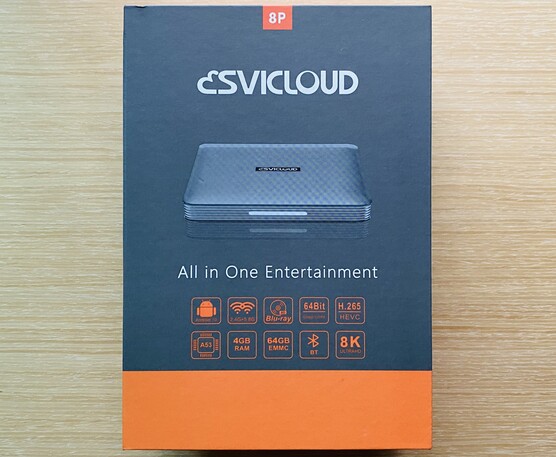
外盒正面標示 8P,以及相關規格支援
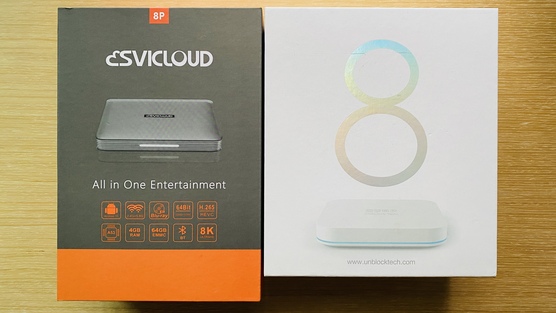
整體外盒體積,比安博盒子小了些

外盒側面,印有 LOGO SVICLOUD
外盒拆開,小雲盒子採用磁吸方式來盒裝,只需將側邊磁吸的部分扳開,即可看到內盒本體與相關配件
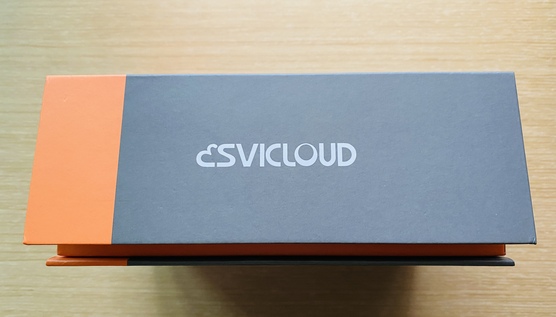
將側邊磁吸部分扳開
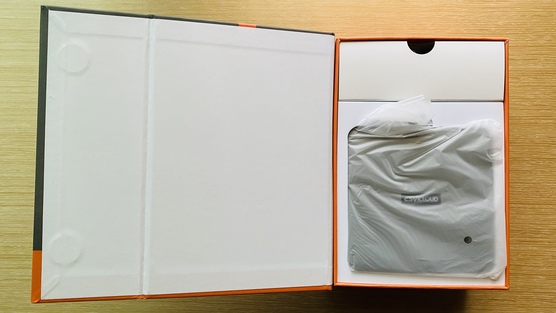
扳開後,即可看到本體內包裝
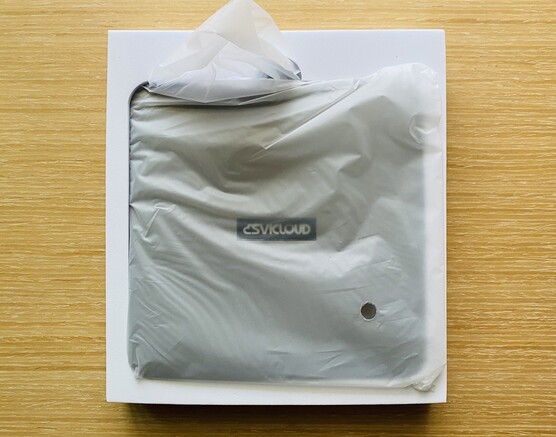
本體保護

外盒、說明書、本體、遙控器、HDMI、電源線、電源頭、轉接頭

本體正面體積一樣輕巧,印有 SVICLOUD

本體體積,幾乎與安博盒子大小一樣

本體背面有止滑墊,LOGO,與其他相關認證

光纖、USB、乙太網路、HDMI、電源

小雲盒子支援光纖(上),安博盒子支援 AV 音源(下),其他完全一樣
電源部份,小雲盒子採用 USB 接頭分離的方式,分為電源線、電源頭,當所在的地區電壓不同,就可以利用盒裝的轉接頭來轉接,非常的貼心

USB 接頭分離的方式,分為電源線、電源頭

將電源線接上 USB 電源頭即可
遙控器的部份,比較像一般家庭所使用的型態,按鍵功能上就比安博來的多,顏色屬於黑色。按鍵部份有,電源紅綠、VOL + -、 房子、返回、OK、方向鍵、靜音、上網、麥克風、目錄,以及數字鍵

電源紅綠、VOL + -、 房子、返回、OK、方向鍵、靜音、上網、麥克風、目錄,以及數字鍵

按鍵功能比安博來的多
接上開機,與安博盒子一樣,只需將電源、HDMI、有網路線接上即可。本體在開機或者待機狀態下,正前方一樣也會有藍色亮燈顯示

只需將電源、HDMI、有網路線接上即可

在開機或者待機狀態下,正前方一樣有藍色亮燈顯示
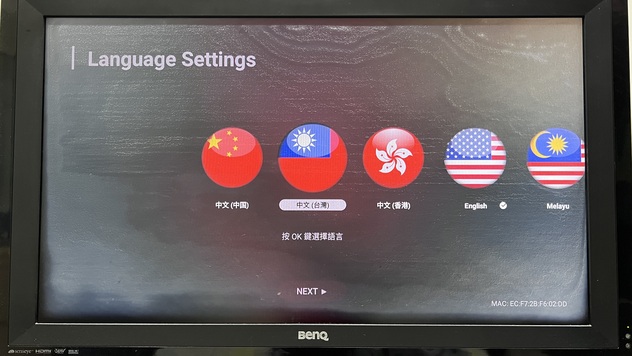
語言選擇
免責聲明,主要是針對小雲盒子來說明,本身產品為符合法規的純淨版,系統為開放的安卓系統,因此可藉由網路資源,來自行安裝應用程序,版權歸於原作者,這部份請注意
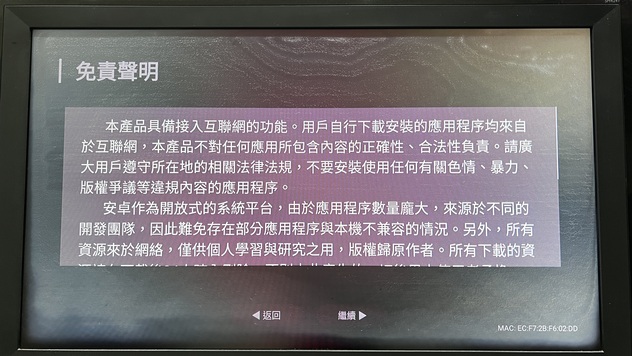
免責聲明
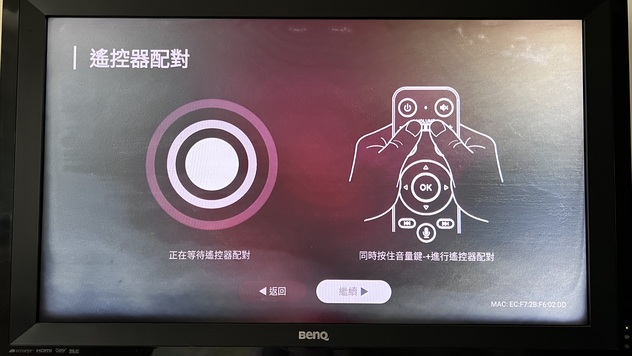
遙控配對,同時按住音量鍵 – + 即可配對
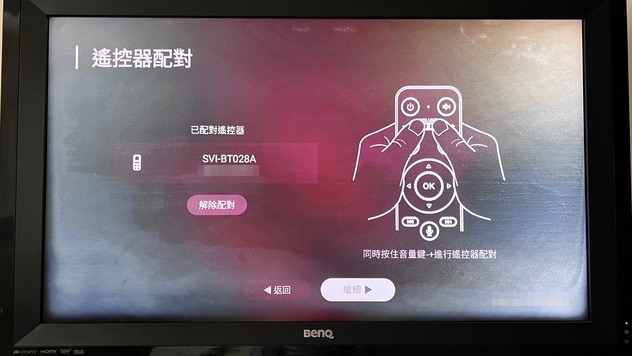
配對完成
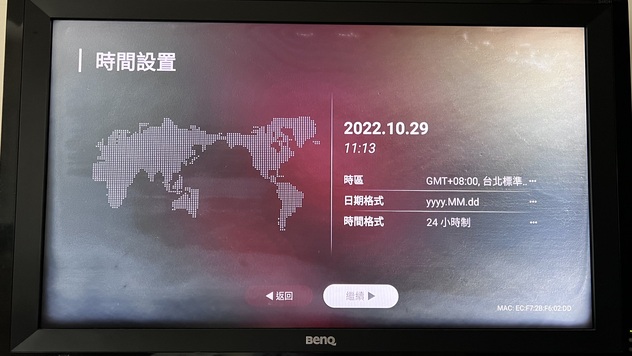
時間設置
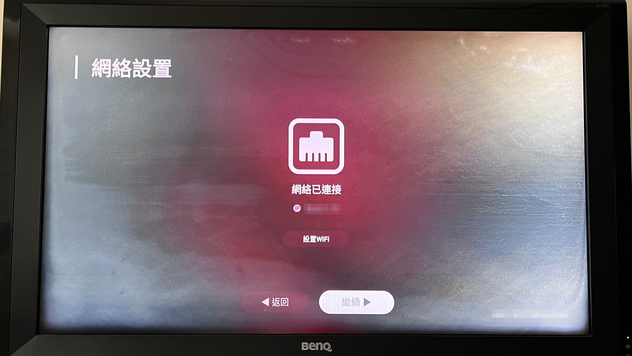
網路設置,可選擇有線網路還是 Wi-Fi,建議使用有線網路
畫面選單,小雲盒子首頁的畫面選單,與安博完全不一樣,為了方便簡單說明,筆者自行分為 5 個區塊,讓讀者們也比較容易觀察

畫面選單,筆者分為 5 個區塊來解說

APP 應用程式集

主機設定
☞ 溫馨提醒:小雲 8P 盒子,購買產品本身是純淨版,因此要完整功能時,需要安裝一些不錯的 APP,來擴大小雲盒子的可用性,相關資訊請自行尋找關鍵字「小雲盒子安裝」,這個部份請注意
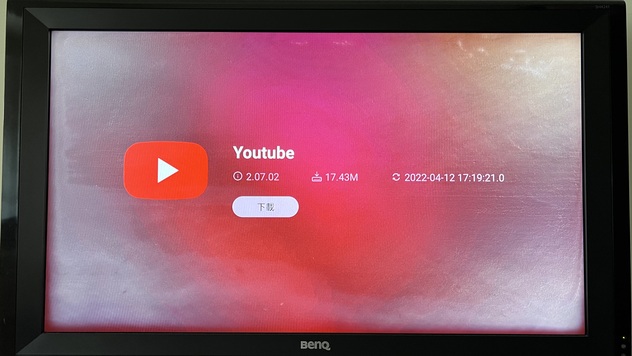
下載想要的 APP
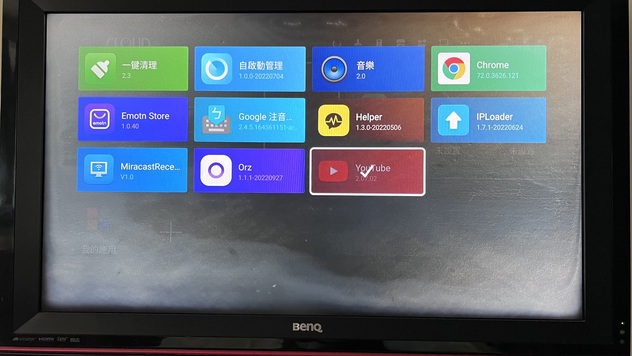
安裝想要的 APP

第四台
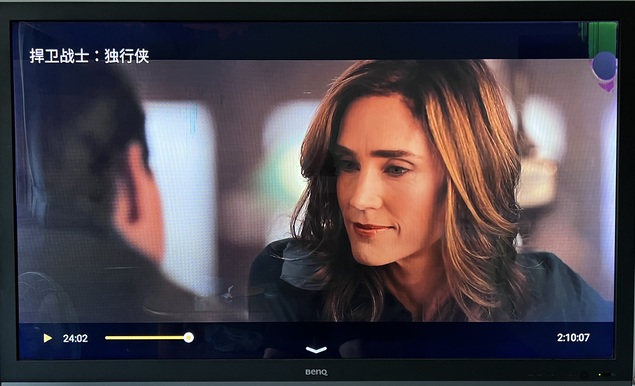
電影台

動畫台
數量比較,最後我們針對電影、電視劇、卡通動漫,以及綜藝節目,來做個數量觀察,發現全部都是小雲盒子 8P 獲勝,絕對可以讓你看到飽飽飽

小雲盒子電影 26671 部
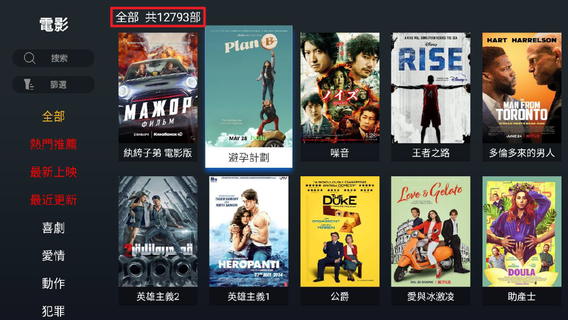
安博盒子電影 12793 部
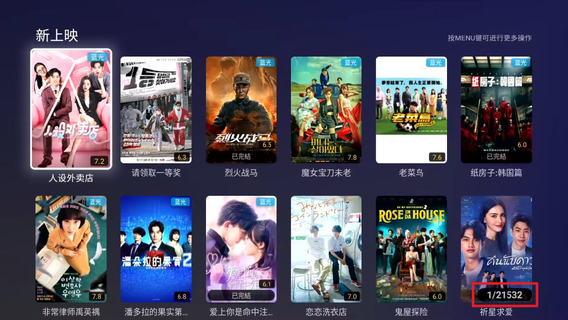
小雲盒子電視劇 21532 部

安博盒子電視劇 10245 部
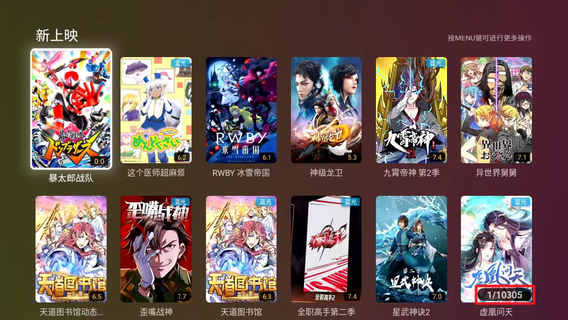
小雲盒子卡通動漫 10305 部
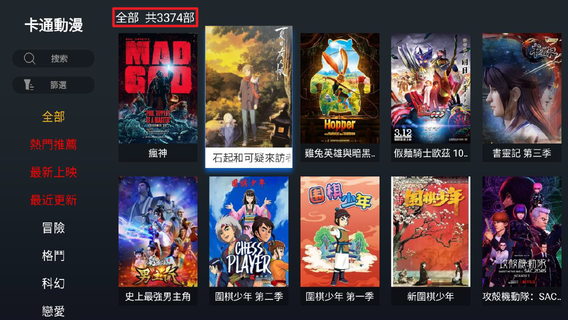
安博盒子卡通動漫 3374 部

小雲盒子綜藝節目 7504 部
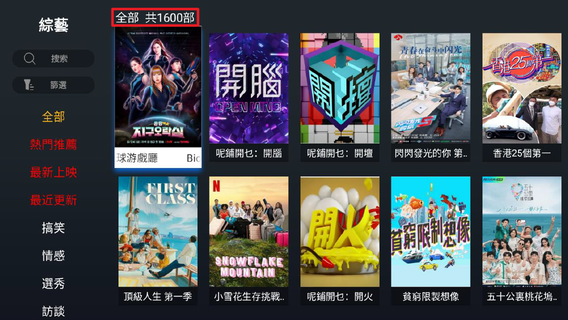
安博盒子綜藝節目 1600 部
到這裡總算是介紹的差不多了,整體看來小雲盒子與安博盒子,相似度非常高,從外包裝、配件、本體配置,以及實際應用,幾乎都很雷同,因此很容易上手。如果你想要看畫質,甚至可支援 8K 的話,那麼很建議可購買小雲盒子,而且電影、動畫更新速度都很快,算是很不錯的一個選擇。如果你想洽詢的話,都可以聯繫我們,那麼我們下篇文章見。この記事は出来上がりです。もし8K以上の映画を見たければ、この製品を買うことができる。君は質問があれば、俺たちをつながってください。では、次の記事に会いましょう!
本站內容皆為創作所寫,歡迎分享引用
請務必註明【出處及連結 】
©2024 Mingle Information 明樂資訊科技
公司企業,資訊委外,寵物服務的好夥伴
如果你們很喜歡我們的文章與服務,請加入會員吧!
你們成爲本站會員,是我們持續服務的動力與目標
近期留言